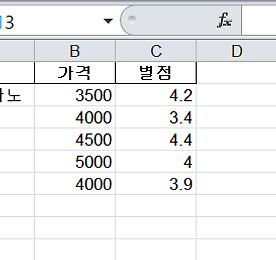 [데이터분석] 여러 리스트로 데이터 프레임 만들고 엑셀(excel)로 저장하기
1. 리스트로 데이터 프레임 만들기 여러 리스트가 있다면 이러한 리스트를 모아서 데이터프레임을 만들 수 있는데요, 아래와 같이 3개의 리스트가 있다고 가정해보겠습니다. item = ['아메리카노', '라떼', '차', '에이드', '쥬스'] price = [3500, 4000, 4500, 5000, 4000] rating = [4.2, 3.4, 4.4, 4.0, 3.9] 그리고나서, 위 리스트로 'cafe' 라는 이름의 데이터프레임을 만들고 출력해보겠습니다. import pandas as pd cafe = pd.DataFrame() cafe['항목'] = item cafe['가격'] = price cafe['별점'] = rating display(cafe) # output : 항목가격별점 0아메리카노35..
더보기
[데이터분석] 여러 리스트로 데이터 프레임 만들고 엑셀(excel)로 저장하기
1. 리스트로 데이터 프레임 만들기 여러 리스트가 있다면 이러한 리스트를 모아서 데이터프레임을 만들 수 있는데요, 아래와 같이 3개의 리스트가 있다고 가정해보겠습니다. item = ['아메리카노', '라떼', '차', '에이드', '쥬스'] price = [3500, 4000, 4500, 5000, 4000] rating = [4.2, 3.4, 4.4, 4.0, 3.9] 그리고나서, 위 리스트로 'cafe' 라는 이름의 데이터프레임을 만들고 출력해보겠습니다. import pandas as pd cafe = pd.DataFrame() cafe['항목'] = item cafe['가격'] = price cafe['별점'] = rating display(cafe) # output : 항목가격별점 0아메리카노35..
더보기